Blurry Instagram Reels เป็นปัญหาทั่วไปสำหรับผู้ใช้หลายคน สิ่งนี้อาจทำให้คุณหงุดหงิดหากคุณใช้ความพยายามเป็นพิเศษในการสร้างวิดีโอที่น่าสนใจสำหรับฟีดของคุณ แม้ว่าการทำงานผิดพลาดมักเกิดจากตัวแอปเอง แต่ก็มีวิธีแก้ปัญหาที่เป็นไปได้เพื่อให้แน่ใจว่าวิดีโอของคุณมีความละเอียดที่ชัดเจน

ในบทความนี้ คุณจะได้เรียนรู้วิธีอัปโหลด Instagram Reels คุณภาพสูง
การใช้อุปกรณ์ที่เหมาะกับวงล้อของคุณ
Reel ที่พร่ามัวมักเกิดขึ้นเนื่องจากปัญหากับแอพ Instagram อย่างไรก็ตาม การใช้อุปกรณ์รุ่นเก่าอาจทำให้คุณภาพวิดีโอต่ำลงมากเช่นกัน โดยเฉพาะอย่างยิ่งหากความละเอียดของโทรศัพท์ของคุณต่ำเกินไปสำหรับคุณภาพวิดีโอที่แนะนำของ Instagram
ต่อไปนี้เป็นเคล็ดลับที่ควรทราบก่อนอัปโหลด:
- ใช้อุปกรณ์ที่รองรับความละเอียดอย่างน้อย 1080 p HD
- งดการแก้ไขหรือขยายวิดีโอของคุณระหว่างการบันทึก สิ่งนี้ส่งผลเสียต่อคุณภาพวิดีโอโดยรวมเมื่ออัปโหลดไปยัง Instagram
- ลองใช้เครื่องมือตัดต่อวิดีโอฟรี เช่น CapCut เครื่องมือแก้ไขวิดีโอจะล้างคุณภาพของวิดีโอ โดยปกปิดปัญหาบางอย่าง เช่น ปัญหาความสว่างหรือความอิ่มตัวของสี
ปัญหาเซิร์ฟเวอร์และการเชื่อมต่อที่ส่งผลต่อวงล้อ
ปัญหาเกี่ยวกับ Instagram Reels อาจยังคงอยู่ แม้ว่าจะใช้อุปกรณ์รุ่นใหม่ที่มีคุณภาพวิดีโอยอดเยี่ยมก็ตาม บางครั้งก็เกี่ยวข้องกับการเชื่อมต่ออินเทอร์เน็ตหรืออีกครั้งกับตัวแอพเอง
ทำไมปุ่ม windows ไม่ทำงาน
- ตรวจสอบให้แน่ใจว่าได้ตรวจสอบการเชื่อมต่ออินเทอร์เน็ตของคุณ มันสามารถขัดขวางคุณภาพของรอกของคุณอย่างมากหากไม่แข็งแรงพอ เมื่อบันทึกในพื้นที่ที่มีการเชื่อมต่อสัญญาณอ่อนเป็นพิเศษ ให้บันทึกวิดีโอของคุณเพื่ออัปโหลดในภายหลังเมื่อคุณมีอินเทอร์เน็ตที่ดีขึ้น
- อาจเป็นเซิร์ฟเวอร์ Instagram ขัดข้อง แพลตฟอร์มโซเชียลมีเดียบางครั้งอาจทำงานผิดพลาดเนื่องจากปัญหาเซิร์ฟเวอร์ องค์ประกอบบางอย่างอาจโหลดไม่สำเร็จ ข้อความไม่ส่ง และคลิปม้วนภาพเบลอ หากเป็นกรณีนี้ ให้ตรวจสอบกับเพื่อนเพื่อดูว่าพวกเขามีปัญหาเดียวกันหรือไม่ ไม่มีวิธีแก้ปัญหาเฉพาะที่นี่ สิ่งที่ดีที่สุดที่คุณทำได้คือรอจนกว่า Instagram จะแก้ไขปัญหา อย่าลืมบันทึกรอกไว้ในแกลเลอรีของคุณเพื่อใช้ในภายหลัง
อัปเดตเพื่อคุณภาพรอกที่ดีที่สุด
แอปพลิเคชั่นเช่น Instagram เพิ่มคุณสมบัติใหม่อย่างต่อเนื่อง เมื่อเวอร์ชันเก่าล้าสมัย ฟังก์ชันบางอย่างอาจสูญเสียคุณภาพ นั่นเป็นเหตุผลที่ดีที่สุดที่จะตรวจสอบการอัปเดตเสมอหากมี
นี่คือวิธีอัปเดตแอป Instagram หากคุณใช้อุปกรณ์ Android:
- ค้นหาและแตะที่แอปพลิเคชัน 'Google Play' ในโทรศัพท์ Android ของคุณ
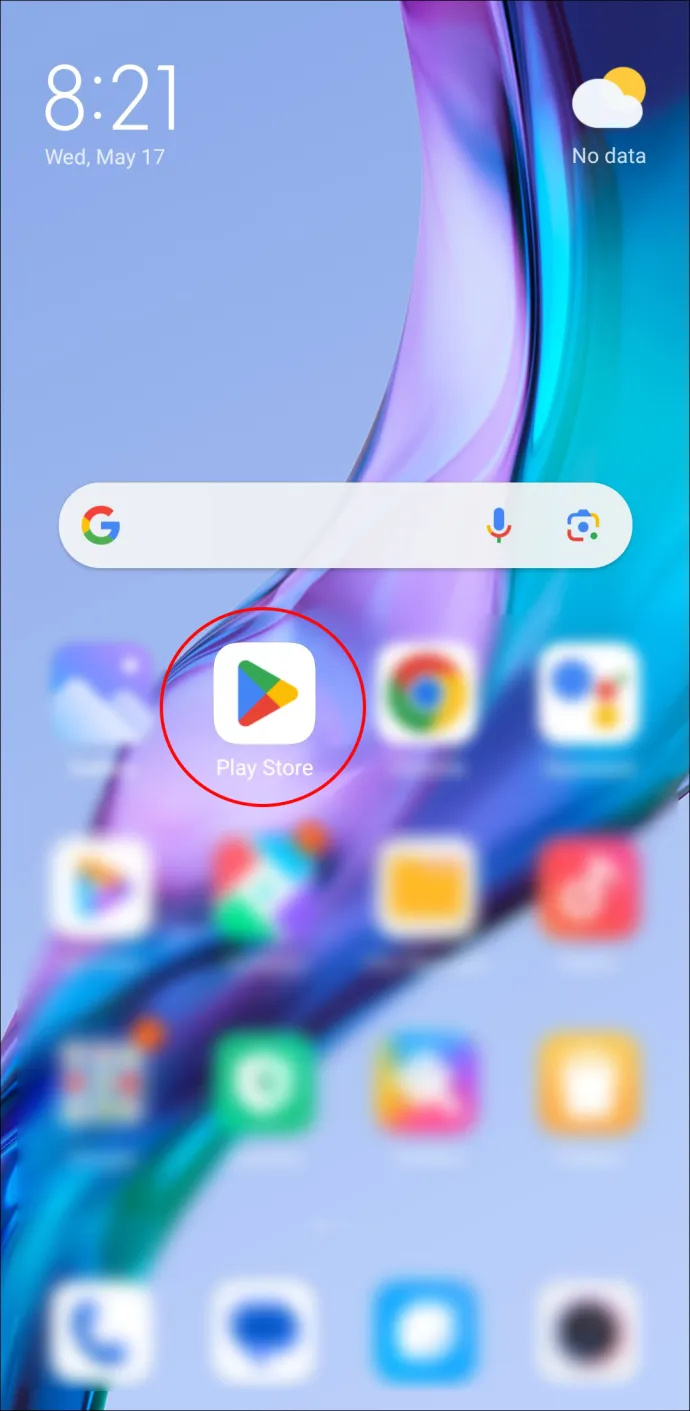
- พิมพ์ 'Instagram' ในแถบค้นหา จากนั้นเลือกไอคอนค้นหา
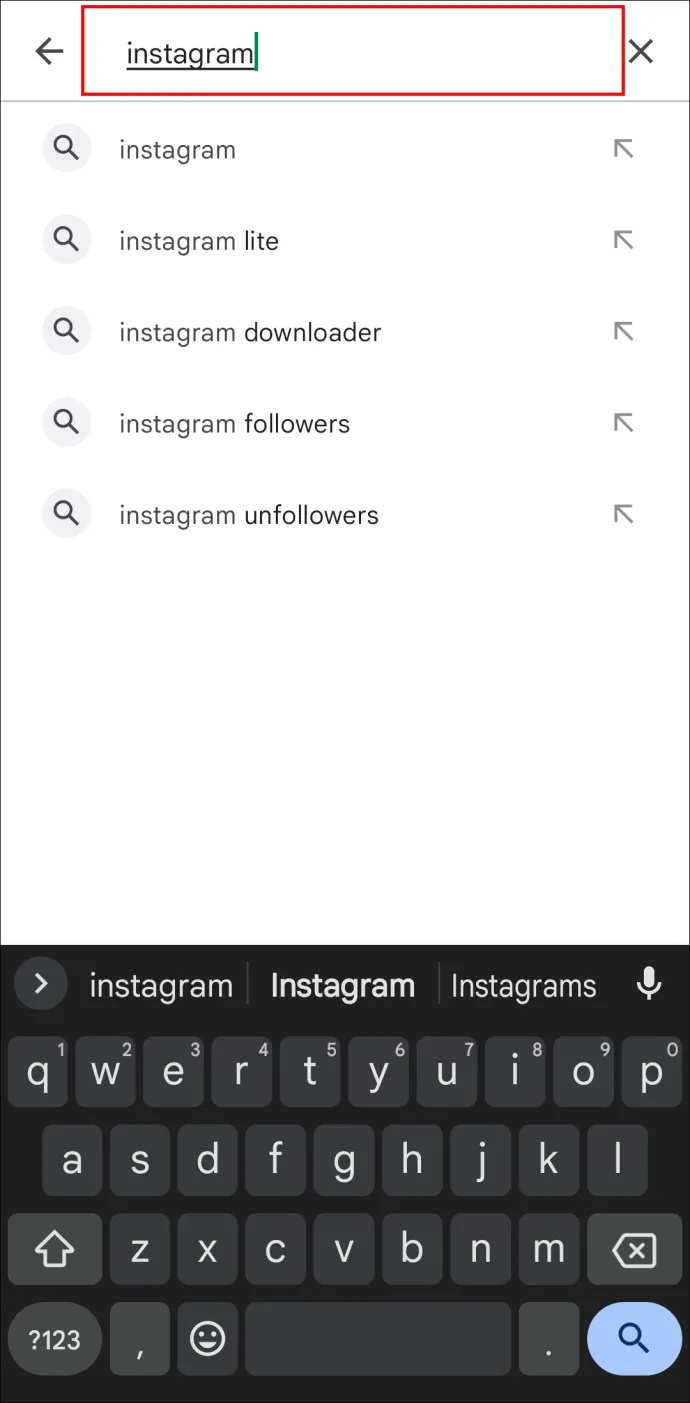
- แตะที่แอพเมื่อปรากฏขึ้น หากการอัปเดตอยู่ระหว่างดำเนินการ คุณสามารถแตะปุ่ม 'อัปเดต' เพื่อเริ่มต้นได้
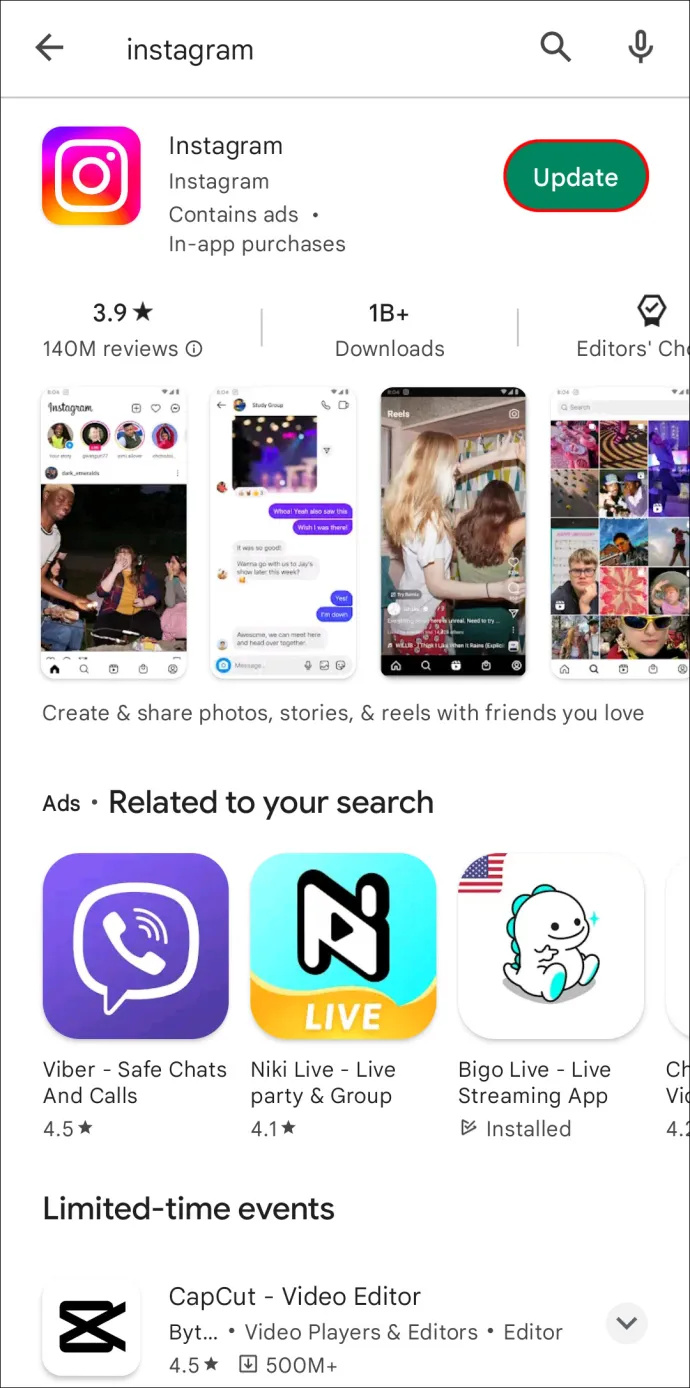
ต่อไปนี้เป็นวิธีอัปเดตแอป Instagram หากคุณใช้อุปกรณ์ iOS:
- ค้นหาและแตะที่ “App Store” จากคลังแอพบนอุปกรณ์
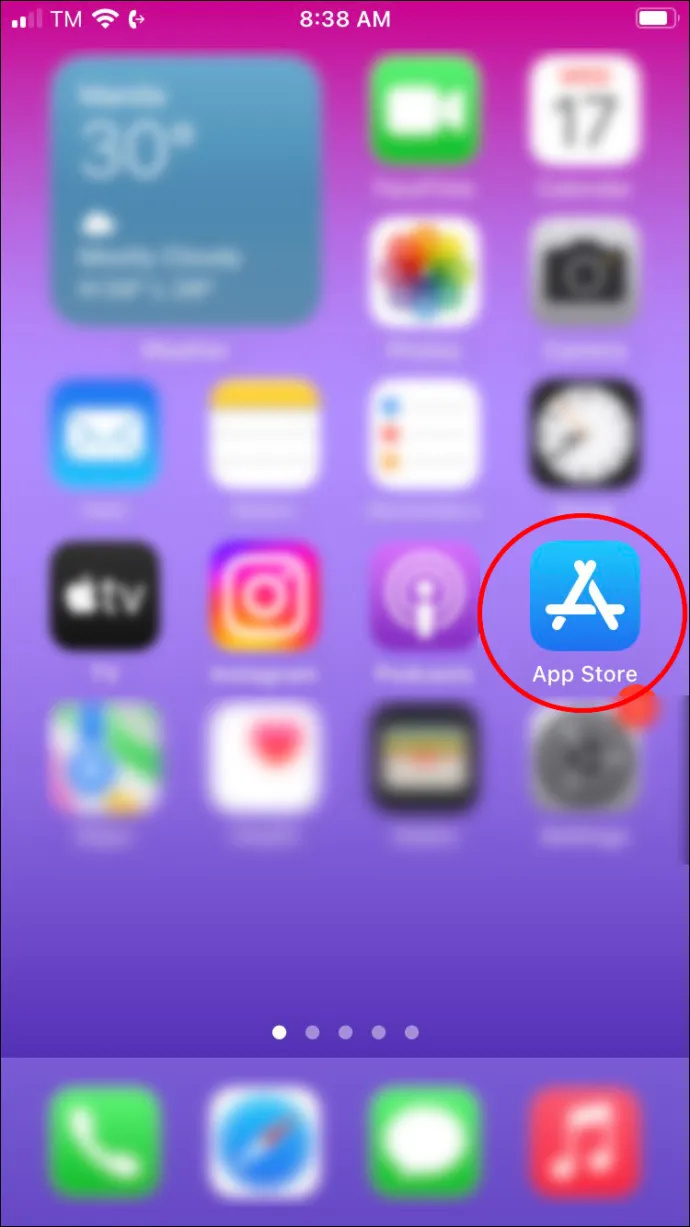
- เลือกตัวเลือกแถบค้นหาที่ด้านล่างของอินเทอร์เฟซอุปกรณ์ของคุณ
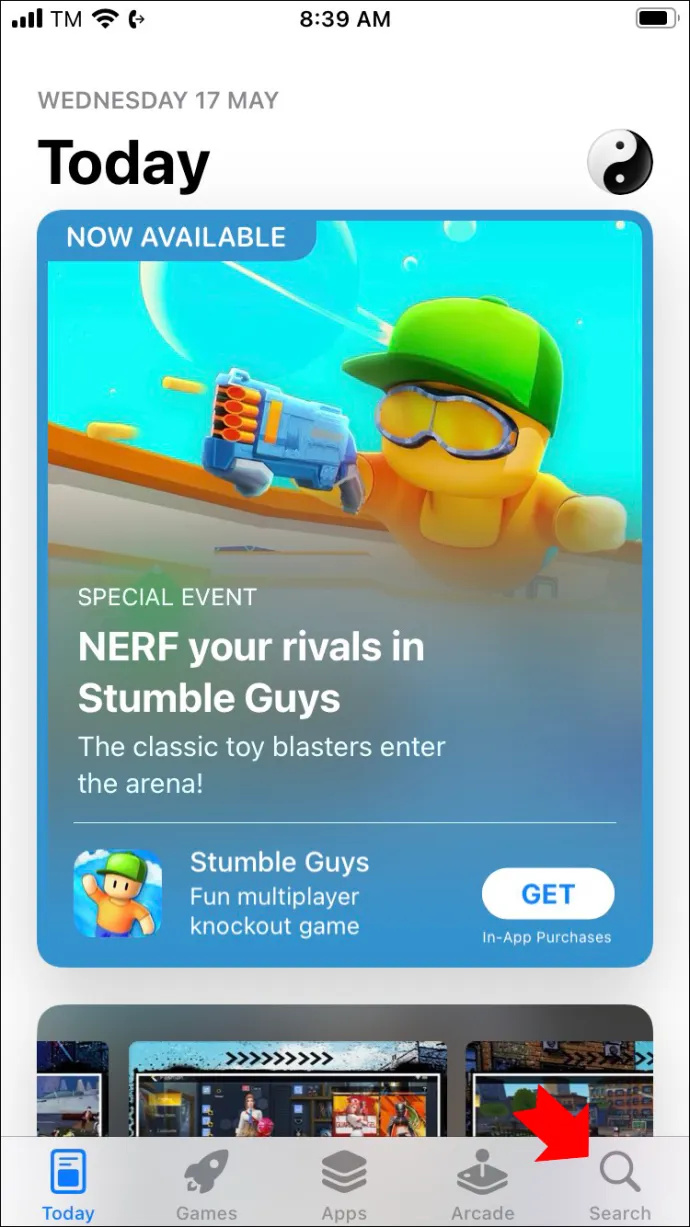
- พิมพ์ 'Instagram' และเลือกไอคอน 'ค้นหา'
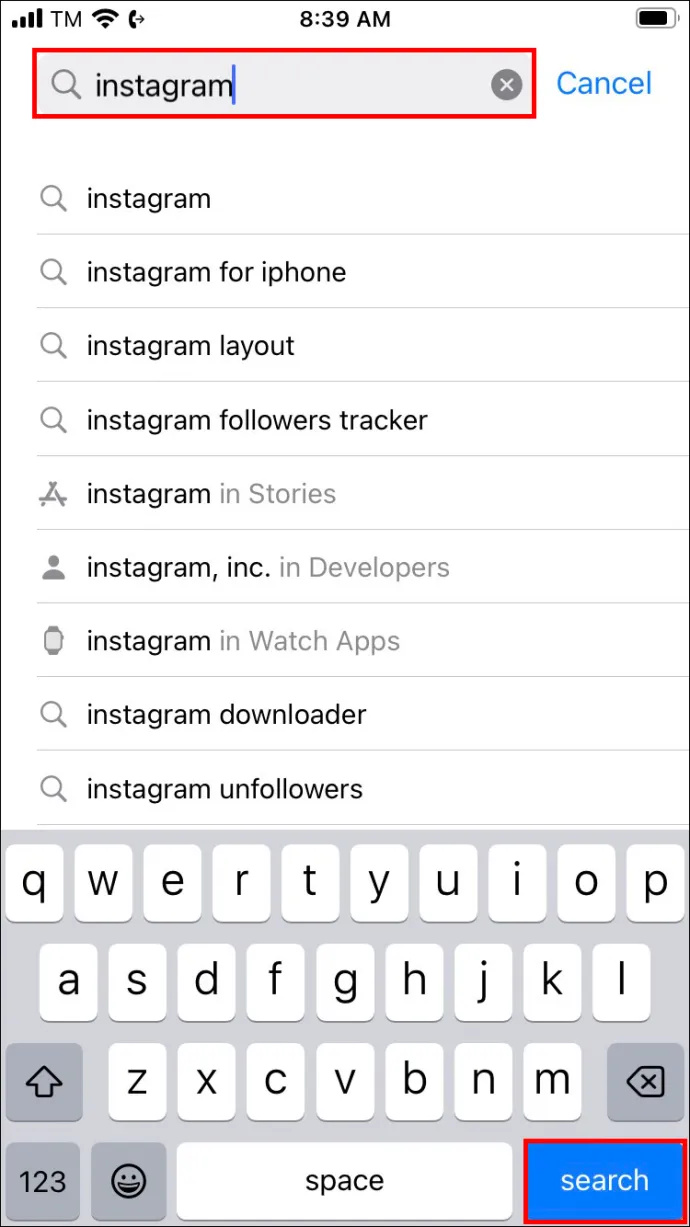
- เลือกแอปพลิเคชัน Instagram แล้วแตะปุ่ม 'อัปเดต' หากมี
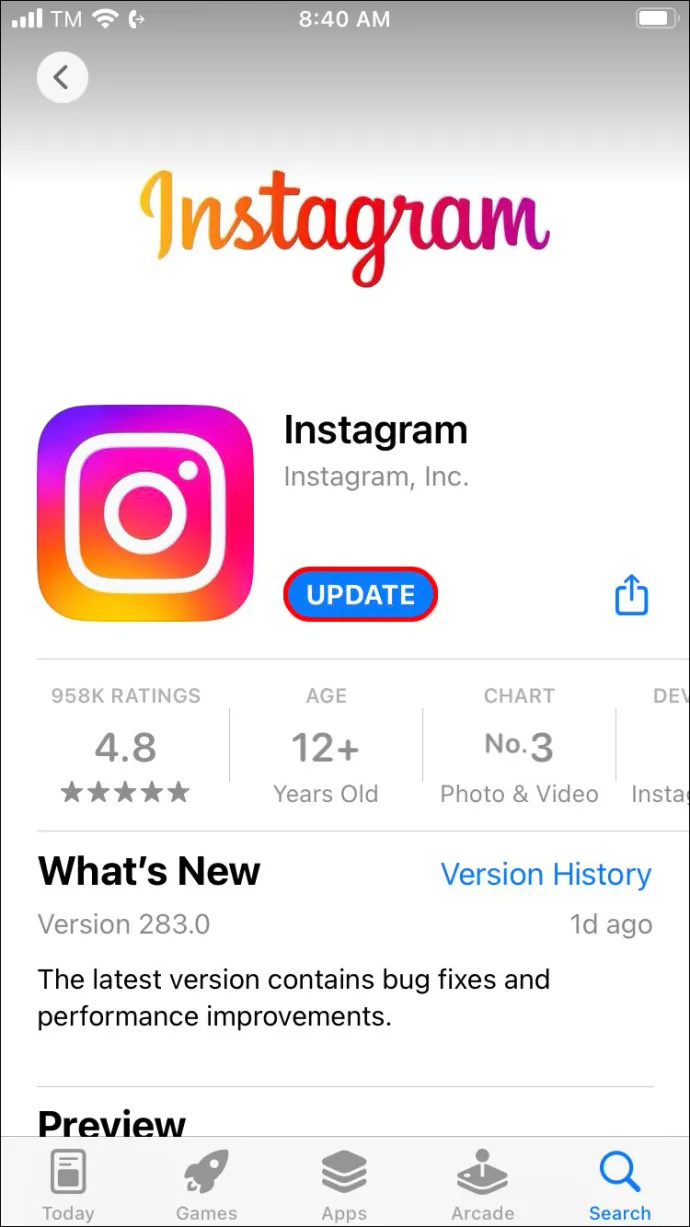
สร้างวงล้อ Instagram ที่ดีที่สุดสำหรับฟีดของคุณ
การแก้ปัญหาภาพเบลอและคุณภาพต่ำด้วย Instagram Reels หมายความว่าคุณสามารถโพสต์ได้อย่างมั่นใจมากขึ้น โพสต์รีลหนึ่งนาทีมีประโยชน์อย่างยิ่งหากคุณมีบัญชีธุรกิจบน Instagram เจ้าของใช้พวกเขาเพื่อแสดงผลิตภัณฑ์รุ่นลิมิเต็ดเอดิชั่นล่าสุดหรือจัดทำบทช่วยสอนง่ายๆ คนอื่นๆ สามารถโพสต์ Reels ในบัญชีส่วนตัวเพื่อบันทึกความทรงจำที่พวกเขาชื่นชอบ
ต่อไปนี้เป็นขั้นตอนพื้นฐานในการสร้างม้วนสำหรับฟีดของคุณ:
- แตะที่ไอคอน 'บวก' คุณจะพบไอคอนนี้ในส่วนขวาบนของหน้าโปรไฟล์ของคุณ
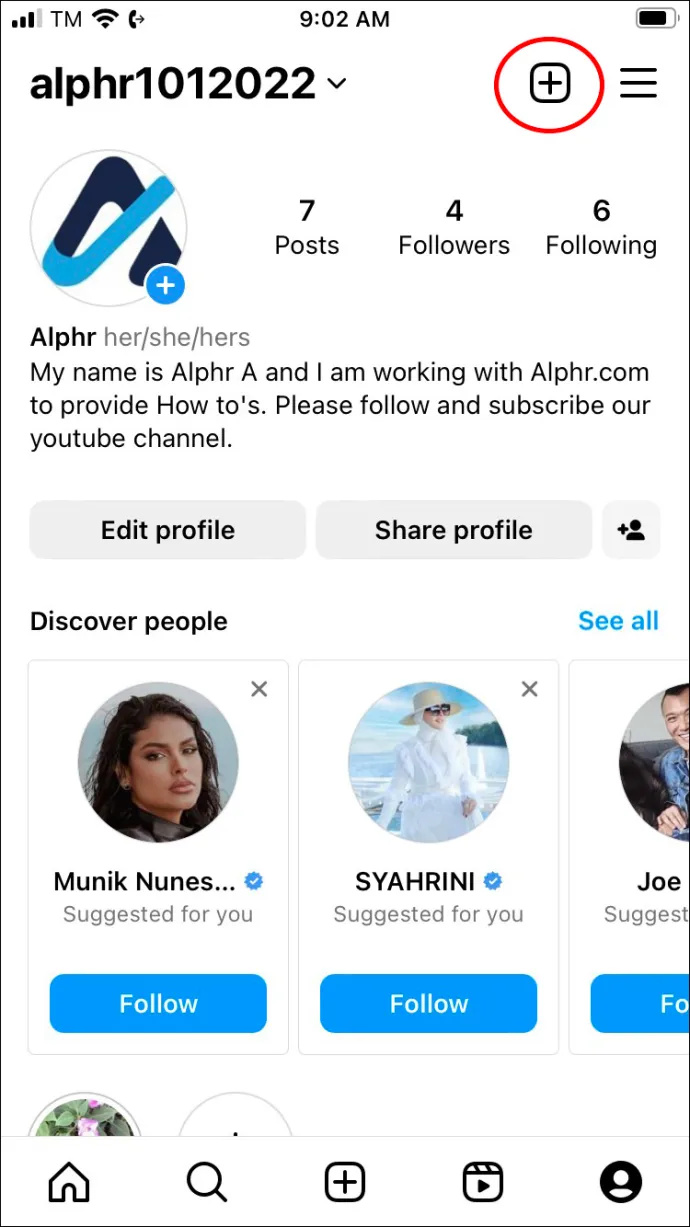
- เลือกไอคอน “รีล” นี่จะเป็นการเปิดกล้องของคุณ
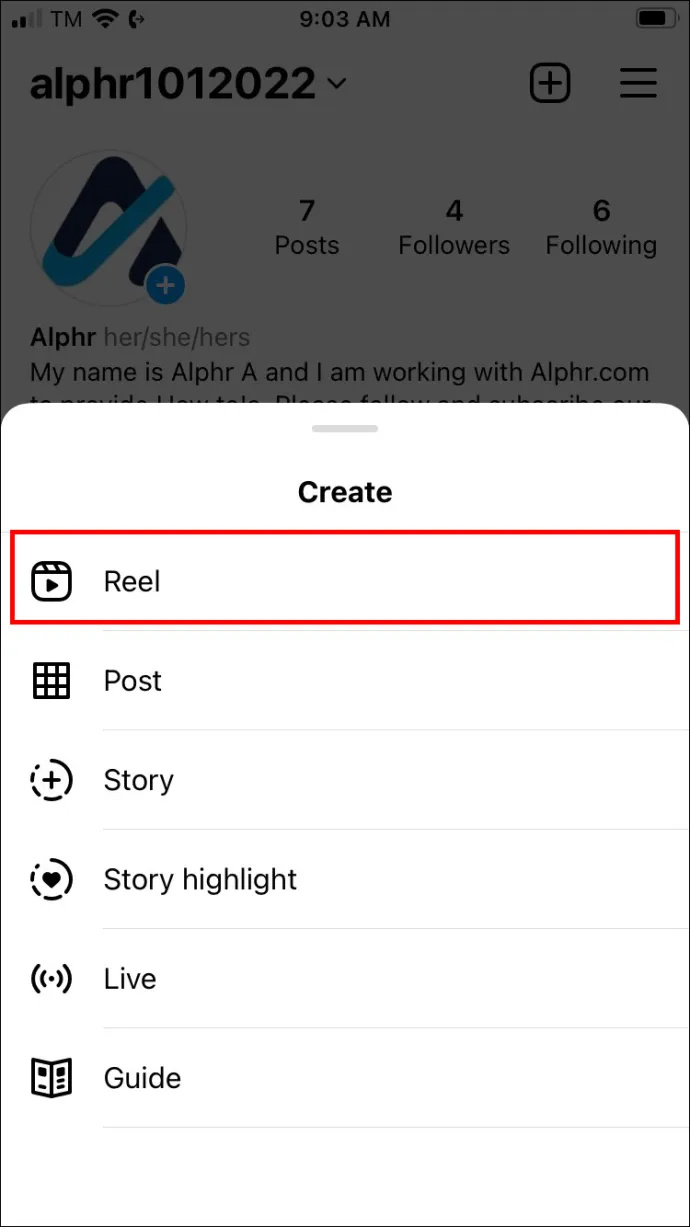
- เลือกตัวเลือก 'ความยาว' วิธีนี้จะช่วยคุณกำหนดความยาวที่เหมาะสมสำหรับม้วนวิดีโอของคุณ
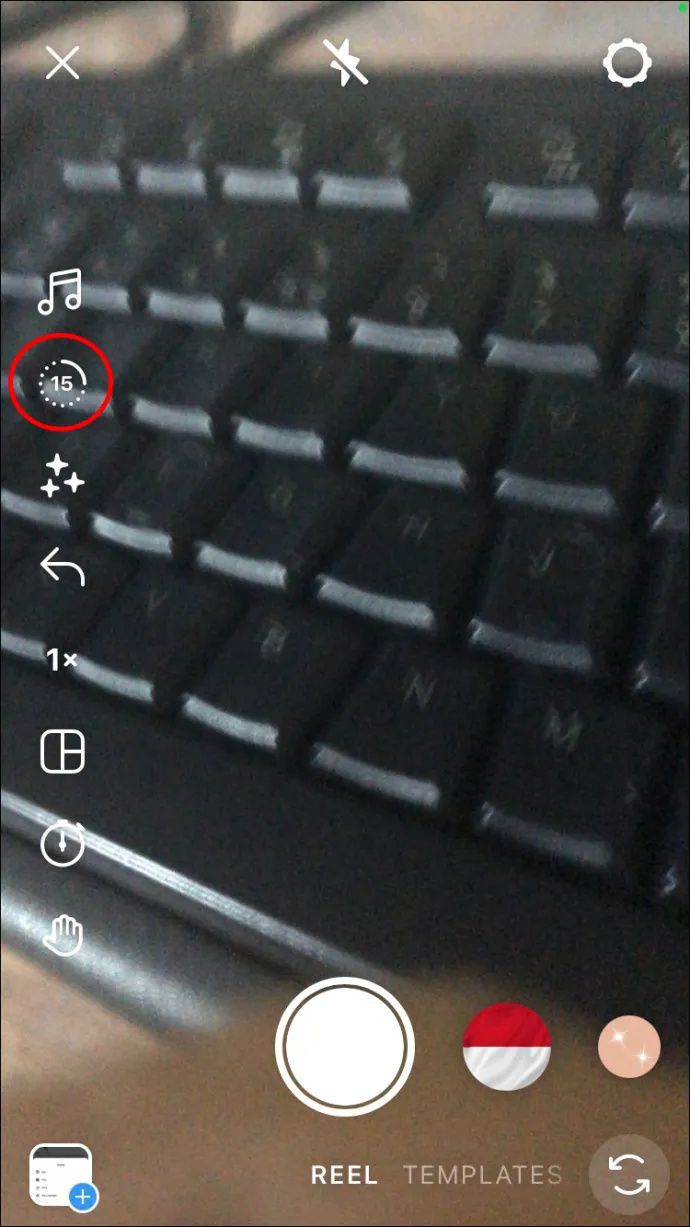
- แตะที่ตัวเลือก “ตัวจับเวลา” เพื่อตั้งค่าและเตรียมพร้อมสำหรับการบันทึก
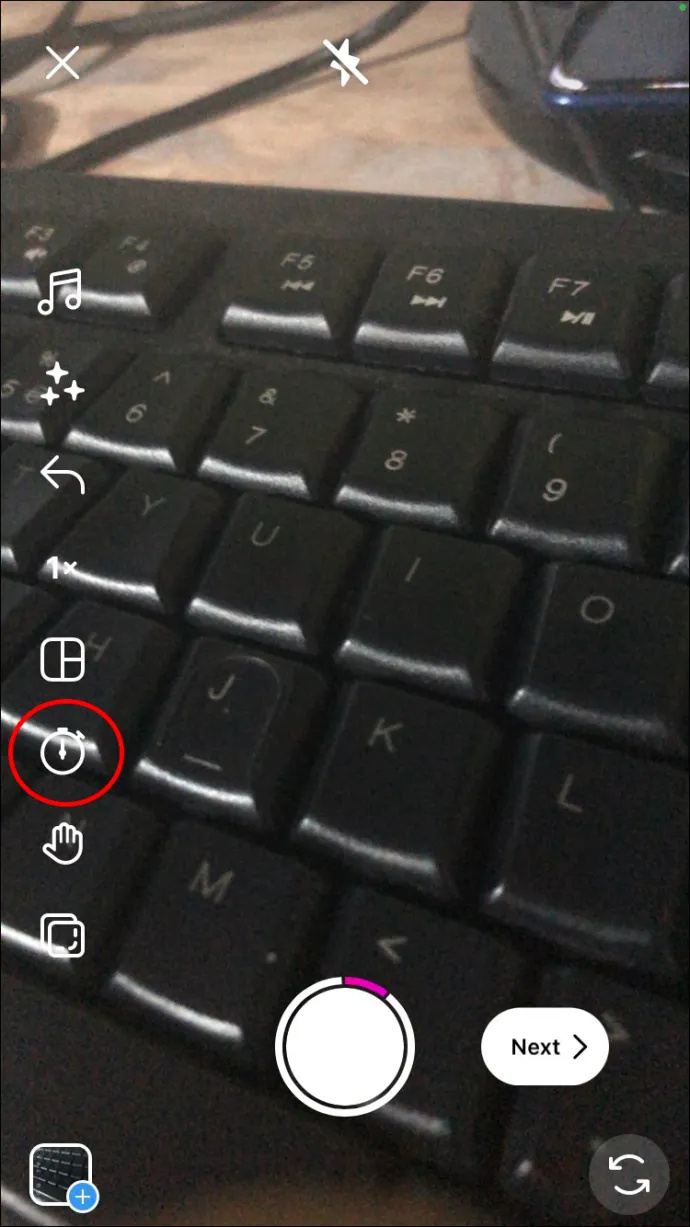
- เริ่มการบันทึกโดยกดปุ่มวงกลมตรงกลางค้างไว้
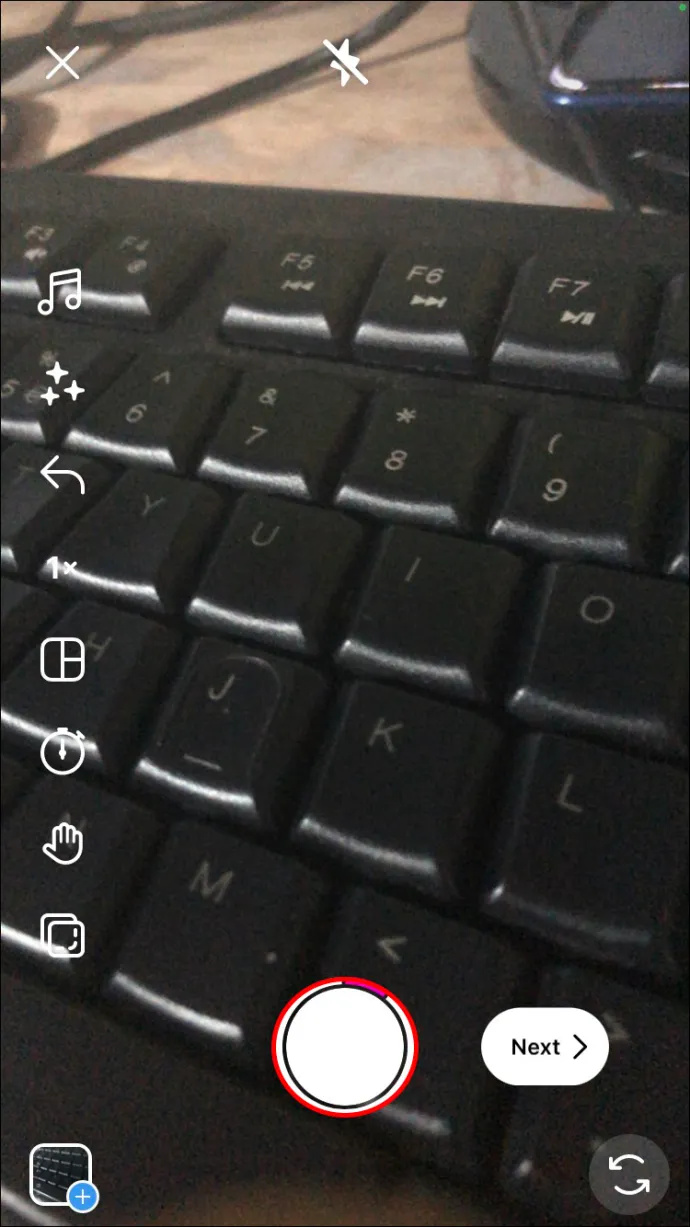
- หลังจากแก้ไขรีลแล้ว ให้เลือกตัวเลือก “แชร์” เพื่อเผยแพร่ไปยังแพลตฟอร์ม
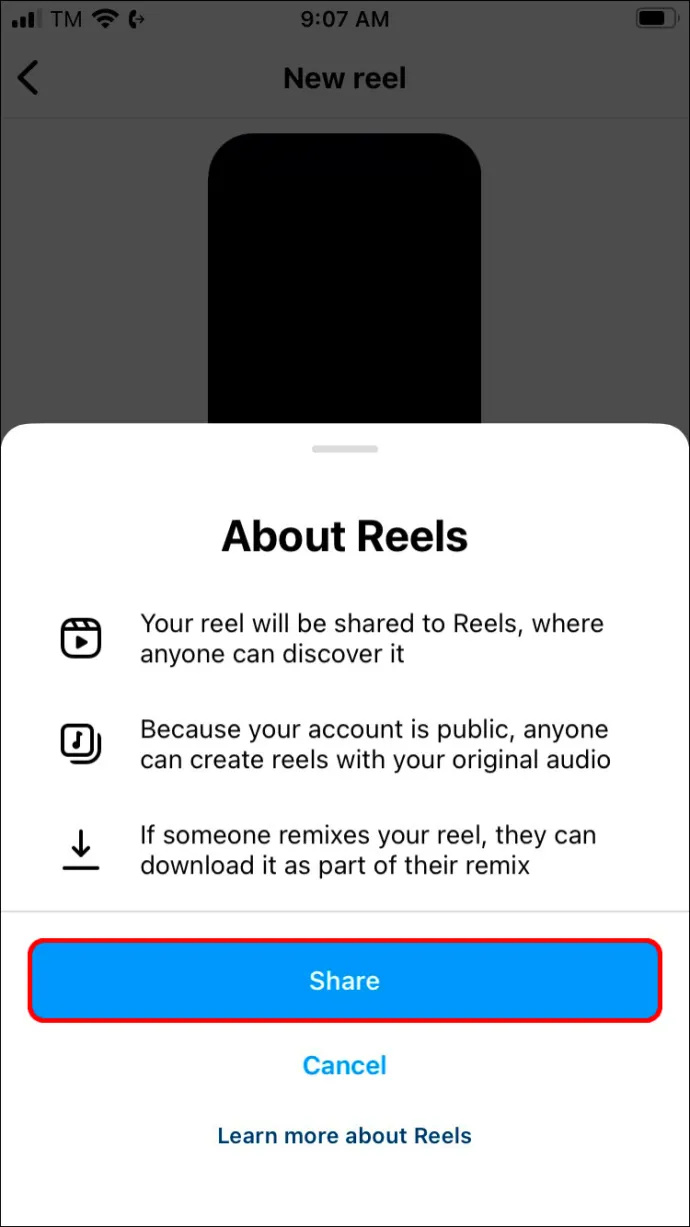
คุณอาจมีม้วนฟิล์มที่บันทึกไว้บนอุปกรณ์ของคุณอยู่แล้ว ซึ่งคุณได้บันทึกไว้ในภายหลัง เพียงอัปโหลดโดยแตะที่ไอคอน 'อัปโหลด' รูปสี่เหลี่ยมจัตุรัสด้านล่างของแถบเครื่องมือ
วิธีที่ดีที่สุดในการแก้ไขวงล้อของคุณ
ก่อนที่คุณจะอัปโหลดคลิปล้อของคุณ ต่อไปนี้คือเคล็ดลับเล็กๆ น้อยๆ เพื่อปรับปรุงการมีส่วนร่วม:
- เพิ่มข้อความหรือสติกเกอร์ลงในม้วนฟิล์มของคุณโดยเลือกไอคอนที่มีอยู่ก่อนเผยแพร่ นี่เป็นโอกาสที่จะเพิ่มคำอธิบายเพิ่มเติมในคลิปล้อของคุณสำหรับบริบทและป๊อปของสีเพื่อการวัดที่ดี
- ใช้เพลงในม้วนของคุณ หลังจากแตะไอคอนโน้ตเพลงแล้ว ให้ค้นหาเพลงในแถบค้นหา เลือกจากเพลงที่มีอยู่เพื่อเล่นหนึ่งเพลงบนรีล แพลตฟอร์มนี้อัปเดตตลอดเวลา ดังนั้นคุณจะสามารถเข้าถึงเพลงใหม่ได้เป็นประจำ
- ปรับความเร็วและรูปแบบ ด้วยการเลือกไอคอนความเร็วของรอก คุณสามารถเพิ่มความเร็วหรือลดความเร็วลงได้ นี่เป็นตัวเลือกที่ดีหากคุณต้องการแสดงเนื้อหาเพิ่มเติมหรือเน้นส่วนอื่นๆ ให้ผู้ชมเห็น เลย์เอาต์จะช่วยให้ผู้ใช้สามารถเพิ่มการบันทึกลงในเฟรมทั้งหมดได้
อย่าลืมใช้องค์ประกอบการตัดต่อที่กล่าวถึงข้างต้น เนื่องจากองค์ประกอบเหล่านี้จะทำให้ภาพยนตร์มีส่วนร่วมและสนุกสนานมากขึ้นสำหรับผู้ชมของคุณ
ไม่มีชายท้องฟ้าจะทำอย่างไร
หากคุณไม่ชอบตัวเลือกการแก้ไขของ Instagram คุณสามารถใช้แอปหรือซอฟต์แวร์ตัดต่อวิดีโอแยกต่างหากได้ตลอดเวลา อย่างไรก็ตาม คุณควรหลีกเลี่ยงการอัปโหลดคลิปมือถือจากเว็บไซต์อื่นที่มีลายน้ำหรือข้อความบังคลิปม้วนฟิล์มมากเกินไป เนื่องจากอาจส่งผลเสียต่อการมีส่วนร่วมของผู้ชม
วิธีกำจัดรอกของคุณ
หากคุณตัดสินใจว่าคุณไม่พอใจกับ Reel ของคุณ] Instagram ให้คุณลบออกได้เหมือนกับโพสต์หรือเรื่องราวอื่นๆ ของคุณ
- เปิดแอพ Instagram จากนั้นเลือกไอคอนวงล้อ คุณสามารถค้นหาได้ที่แถบเครื่องมือด้านล่างสุดของอินเทอร์เฟซ
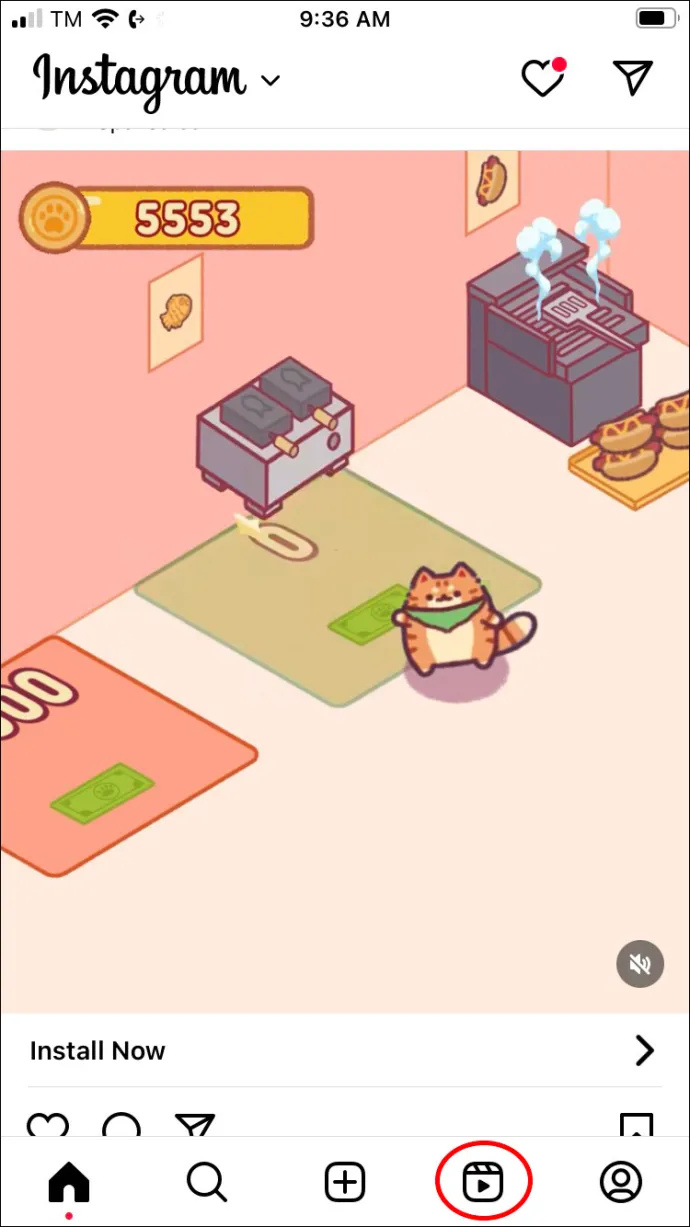
- ค้นหาและเลือกม้วนฟิล์มที่คุณต้องการลบ เลือก “ตัวเลือกเพิ่มเติม” จากนั้นเลือก “ลบ”
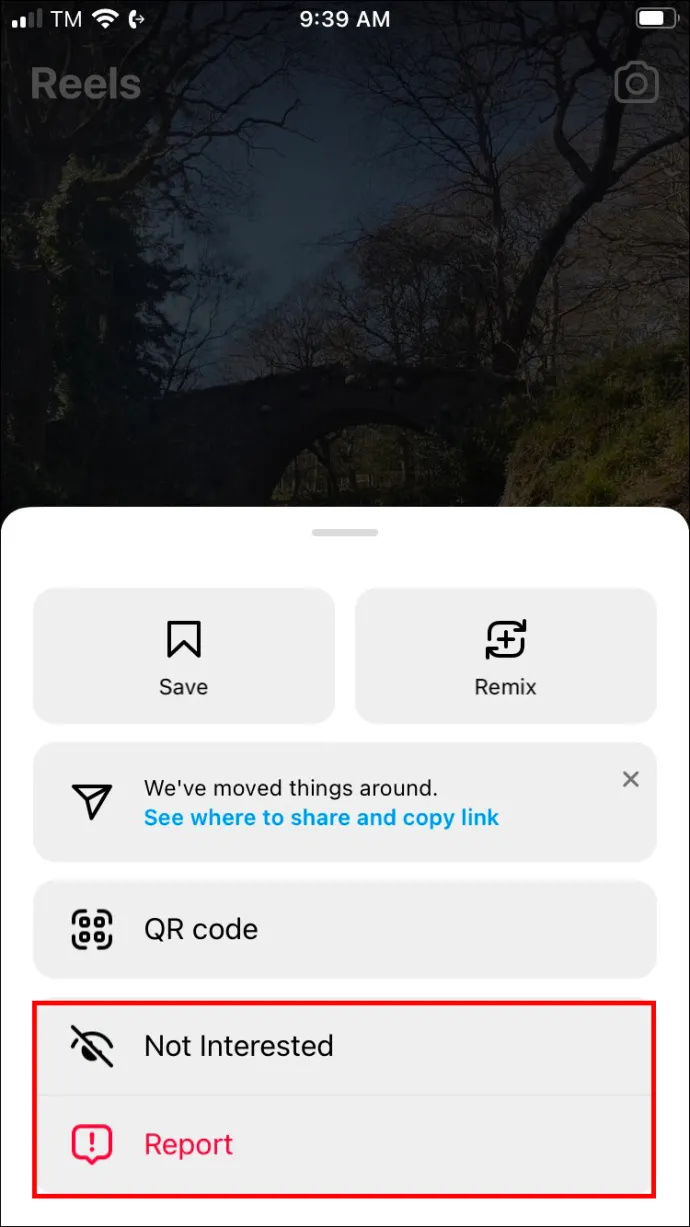
หลังจากลบ Reel แล้ว คุณสามารถออกและเปิดแอปพลิเคชัน Instagram ใหม่ได้ หลังจากตรวจสอบวงล้อที่มีอยู่อีกครั้ง มันควรจะหายไป
คำถามที่พบบ่อย
ฉันจะบันทึกและอัปโหลด Instagram Reels บนคอมพิวเตอร์หรือแล็ปท็อปได้อย่างไร
ปัจจุบัน Instagram ไม่รองรับตัวเลือกนี้บนเดสก์ท็อป คอมพิวเตอร์ หรือแล็ปท็อป คุณสามารถอัปโหลดคลิปม้วนไปยังแพลตฟอร์ม Instagram โดยใช้อุปกรณ์เช่นโทรศัพท์เท่านั้น
เหตุใด Instagram Reel ของฉันจึงไม่บันทึกเกินหนึ่งนาที
วิธีใส่ไฟล์ในเครื่องบน spotify iphone
นั่นไม่ใช่ข้อผิดพลาด แต่เป็นการจำกัดเวลาสำหรับ Instagram Reels พวกเขาไม่สามารถอยู่ได้นานกว่าหนึ่งนาที
การสร้าง Instagram Reels จะทำให้มีผู้ติดตามมากขึ้นหรือไม่
เช่นเดียวกับตัวเลือกการโพสต์อื่นๆ บน Instagram Reels สามารถใช้เป็นเครื่องมือในการเพิ่มการมีส่วนร่วมและสะสมผู้ติดตามได้มากขึ้น นั่นเป็นเพราะเนื้อหา Reel ของคุณอาจสนใจคนจำนวนมากที่ต้องการดูเพิ่มเติม หากคุณทำธุรกิจ คุณสามารถใช้คลิปมือถือคุณภาพสูงเพื่อแสดงให้ผู้คนเห็นถึงประโยชน์ของผลิตภัณฑ์ของคุณ
มาเป็นผู้เชี่ยวชาญสำหรับวงล้อ Instagram ที่น่าทึ่ง
Instagram Reels ที่พร่ามัวสามารถกีดกันผู้คนจากการโพสต์ อย่างไรก็ตาม คุณสามารถแก้ไขปัญหานี้ได้อย่างง่ายดายโดยใช้อุปกรณ์รุ่นใหม่ บันทึกวิดีโอที่บันทึกไว้ในแกลเลอรีของคุณและเผยแพร่เมื่อคุณสร้างการเชื่อมต่ออินเทอร์เน็ตที่แรงขึ้น ในบางครั้ง มันไม่ใช่ปัญหาของคุณ แต่เป็นปัญหากับเซิร์ฟเวอร์ Instagram ทางออกที่ดีที่สุดของคุณคือรอก่อนที่จะพยายามโพสต์คลิปมือถืออีกครั้ง นอกจากทักษะการตัดต่อที่ถูกต้องแล้ว คุณสามารถใช้คลิปม้วนเพื่อดึงดูดผู้ชมด้วยวิธีใหม่ๆ
คุณคิดว่ามันง่ายที่จะแก้ไขปัญหา Reel ที่พร่ามัวบน Instagram หรือไม่? สร้างวงล้อของคุณง่ายไหม แจ้งให้เราทราบในส่วนความคิดเห็นด้านล่าง









